提供流暢標記體驗的頂級 PDF 註釋器
已發表: 2022-12-27使用 PDF 註釋工具改變您修改 PDF 文檔的方式。
PDF 註釋器提供了廣泛的對象集,用於對內容進行說明。 PDF 註釋器的目的範圍從標記頁面內容到添加有洞察力的功能(如表單)。
您可以在評論表中添加建議,例如 – 便簽。 註釋是指在 PDF 文檔中提供上下文反饋。 您可以在文檔的任何位置留下評論。
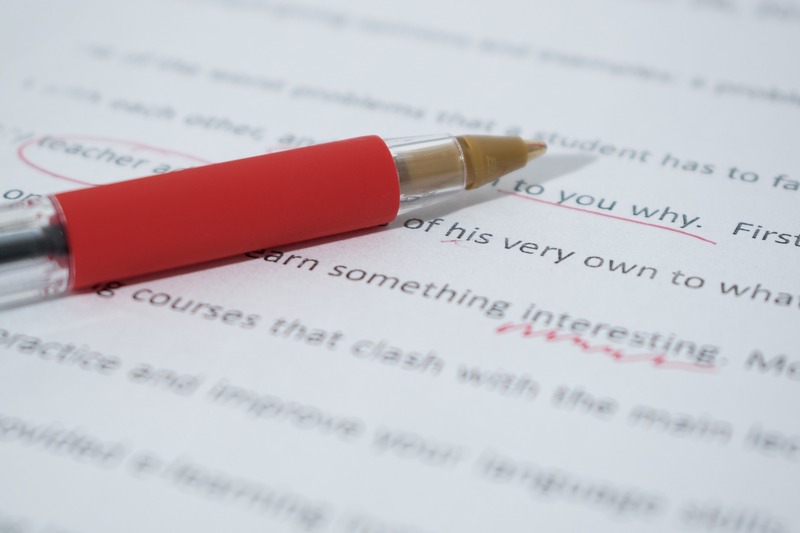
您的隊友可以實時查看評論/反饋。 這將減少發送電子郵件進行校對的時間。
註釋提供了更多好處。 讓我們開始吧。
PDF 註釋器的優點
註釋工具充當我們都需要的助手,幫助用戶包括:-
- 使文檔管理更快、更有效。
- 減少反饋循環,因為它消除了校對過程中無休止的電子郵件交換。
- 簡化遠程團隊之間的溝通。
- 促進溝通
- 啟用可視化信息
- 促進異步通信
- 將反饋保存在一處。
註釋類型
文本
這種類型的註釋用於通知用戶進行某些更改或任何修改。 例如 - 刪除線註釋用於刪除或忽略標記的文本。 除了註釋之外,還可以在文檔中添加文本。
形狀
形狀註釋用於在 pdf 文件上繪製圖形以引起對某些部分的注意。 形狀可以添加到頁面的任何位置,並提供多種功能。 彈出窗口允許提供附加信息。 可以用文本填充的框上會出現不同的獨特形狀。 一些文本部分可以用特定顏色突出顯示以引起注意。
聲音和視頻
該組提供將視頻和/或聲音嵌入 pdf 文件的功能。 它們很少用於註釋文檔。
水印
它們用於確保您的內容不被複製,並確保上次所做的編輯不被覆蓋。 它確保了pdf文件的真實性。
鏈接
這些允許我們添加指向 pdf 文件中特定部分的超鏈接。 例如,學生可以添加指向網頁的鏈接,以便進一步閱讀 pdf 教科書。
為什麼需要 PDF 註釋?
註釋在很多情況下都很有用。 以下是一些用例。
校對
在撰寫草稿時,無論是合同、小說還是文件,您可能需要更改、討論或完全刪除部分內容。 用戶可以添加註釋,而不是編輯主要內容。 這樣,其他人可以標記需要修改的內容並在彈出窗口中提供詳細信息。
提高可讀性
您可以利用註釋使閱讀更簡單。 有許多方法可以執行此類任務。 帶有彈出窗口的下劃線為用戶提供了附加信息。 鏈接可用於跳轉到文檔的不同部分,其中兩個部分相互引用。 但是,可以在圖像或圖表上添加帶有彈出窗口的箭頭,以提供有關不同部分的詳細信息。
記筆記
當您有復雜的文檔(例如技術規範)時,註釋對讀者的幫助非常大。 例如,讀者可以在 PDF 中給自己留下筆記,記錄他們發現的任何怪事。 還可以添加註釋以跟踪您在何處應用了部分技術規範。 以這種方式註釋文檔提供了對所有用戶都有用的指南。
在下面,您將看到一些在審閱任何 PDF 文件時可以使用的最好的註釋工具。
雜技演員
Adobe Acrobat 通過易於使用的評論和標記工具以及一個地方一次性管理所有內容,簡化了整個過程。 您可以在沒有電子郵件附件或文件版本的情況下輕鬆註釋 PDF。
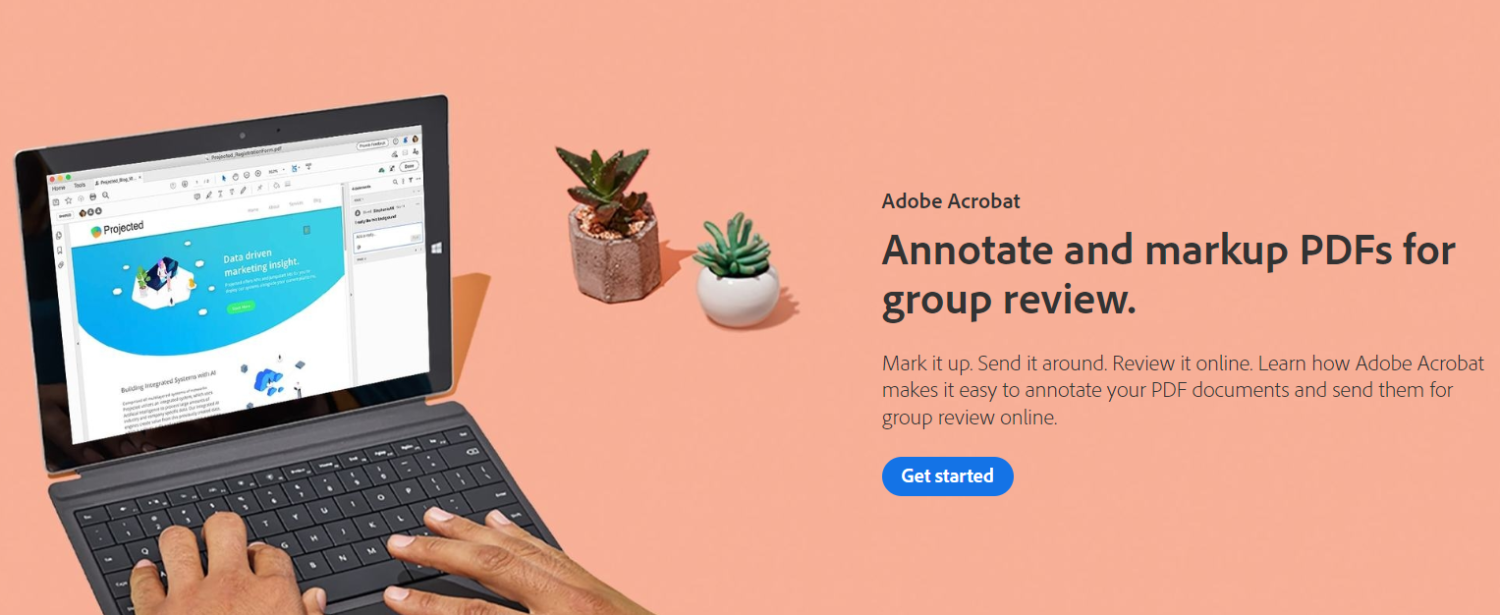
此註釋工具提供了您可以輕鬆使用的不同功能。 它提供:
- 使用 Acrobat PDF 工具對文件進行註釋。 使用鉛筆工具添加文本框、插入便簽、設置文本格式或手繪圖。 Acrobat PDF 還提供熒光筆、刪除線、下劃線等等。
- 您可以使用桌面、移動設備或在線上的與他人共享圖標來收集多個審閱者的評論並將其合併到託管在雲中的共享 PDF 中。
- 用戶無需精通技術或任何技能即可在 PDF 中進行註釋。 使用 Adobe Acrobat 批註工具,您可以從任何設備輕鬆進行批註。 每個用戶都可以輕鬆參與並毫不費力地添加評論。
- 通過在一個地方獲取和處理您的所有反饋來簡化審核過程。 多個審閱者可以使用@對評論進行排序。 您無需擔心不同的電子郵件附件。
- 當審閱者打開文件或添加評論時,您將收到實時通知。 您還可以管理您的項目以發送提醒、更新截止日期、回答問題或關閉工作流程。 全部來自 Adobe Acrobat 的主頁視圖。
萬興萬興PDF專家
Wondershare PDFelement 專為所有類型的 PDF 功能而設計。 除了 PDF 註釋之外,它還提供了大量從基本到高級的 PDF 工具。
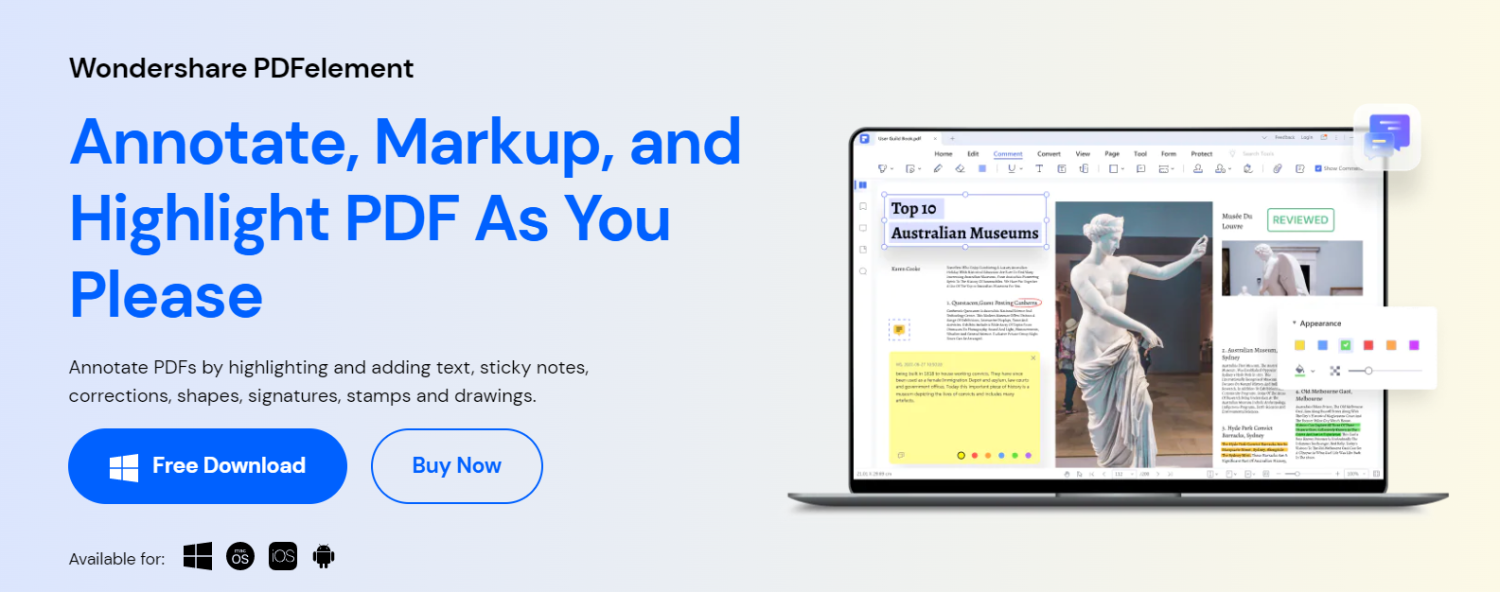
Wondershare PDFelement 提供更多功能。
- 您將從 PDF 工具中獲得所有註釋功能。 它包括評論、附件、註釋、簽名、繪圖、文本標記和更正。
- 它是一個多合一的 PDF 編輯器。 除了註釋之外,還有許多其他 PDF 功能,包括編輯鏈接和添加水印、圖像、文本、OCR 和貝茨編號。
- Wondershare PDFelement 提供具有大量功能的免費試用版。 它還提供眾多價格實惠的高級套餐,起價為 79.99 美元。
- 該軟件兼容所有類型的操作系統,如 Windows、Linux、Mac、iOS 和 Android。
- 它提供了一個組織良好且引人注目的用戶界面。
粉彩
Pastel 是一種基於雲的 SaaS 工具,旨在協助協作提交和收集反饋。 留下反饋就像在會議板或環境表面上留下便利貼一樣簡單。

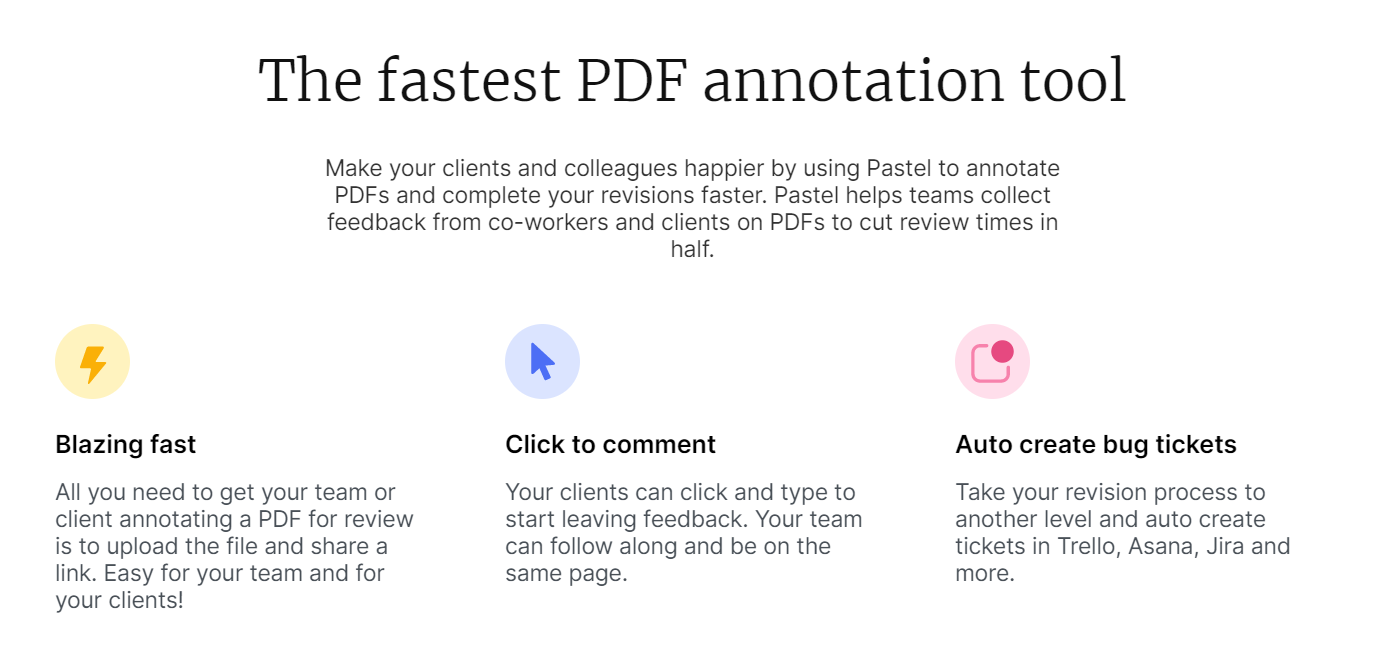
Pastel 提供無限數量的協作者,無需任何類型的登錄或軟件安裝。 該產品通過使用“canvasses”工作,其中正在審查的 PDF 文件被上傳並通過正常的 Web 鏈接提供給所有合作者。
讓我們仔細看看 Pastel 提供了什麼。 粉彩註釋工具功能細分:-
- Pastel 是一種基於在線訂閱的工具,旨在支持實時網站的協作審查,邀請設計人員和開發人員團隊發表評論。
- Pastel 的概念圍繞著留下便利貼評論,以減少對協調會議或電子郵件鏈的依賴的方式支持集中反饋會議。
- 所有輸入的反饋都在一個單一的環境中實時收集和處理,包括任何屏幕截圖並使用任何網絡瀏覽器元數據進行標記。 為不同的分辨率目的導出評論。
- 一個月度套餐包括無限畫布、導出到 Trello 和無限協作者。
註釋
Annotate 工具專為滿足您團隊的需求而設計,可促進協作和生產力,同時保持文檔的安全性和合規性。
這個工具提供了更多:
- Annotate 提供了一個單一平台,支持文檔協作過程的每個階段。 它擁有您需要的一切,從初稿到最終簽字,甚至是更大團隊的一對一基礎。
- 進行快速對話或將您的文檔整理到工作區和文件夾中,並邀請來自組織內部或外部的團隊。
- 您將獲得一個實時聊天選項,以確認或解決文檔中的更改。 您可以快速解決或更改文檔並有效地簡化您的團隊成員。
- 使用文檔聊天和工作區聊天與您的團隊成員可以圍繞特定主題發起討論、查看文檔,此外,您還可以做更多事情。
呂特爾
Ruttl PDF 註釋工具允許用戶向 PDF 文檔添加額外的文本、對象、圖形或註釋。 隊友可以輕鬆指出他們在 PDF 中談論的設計資產。
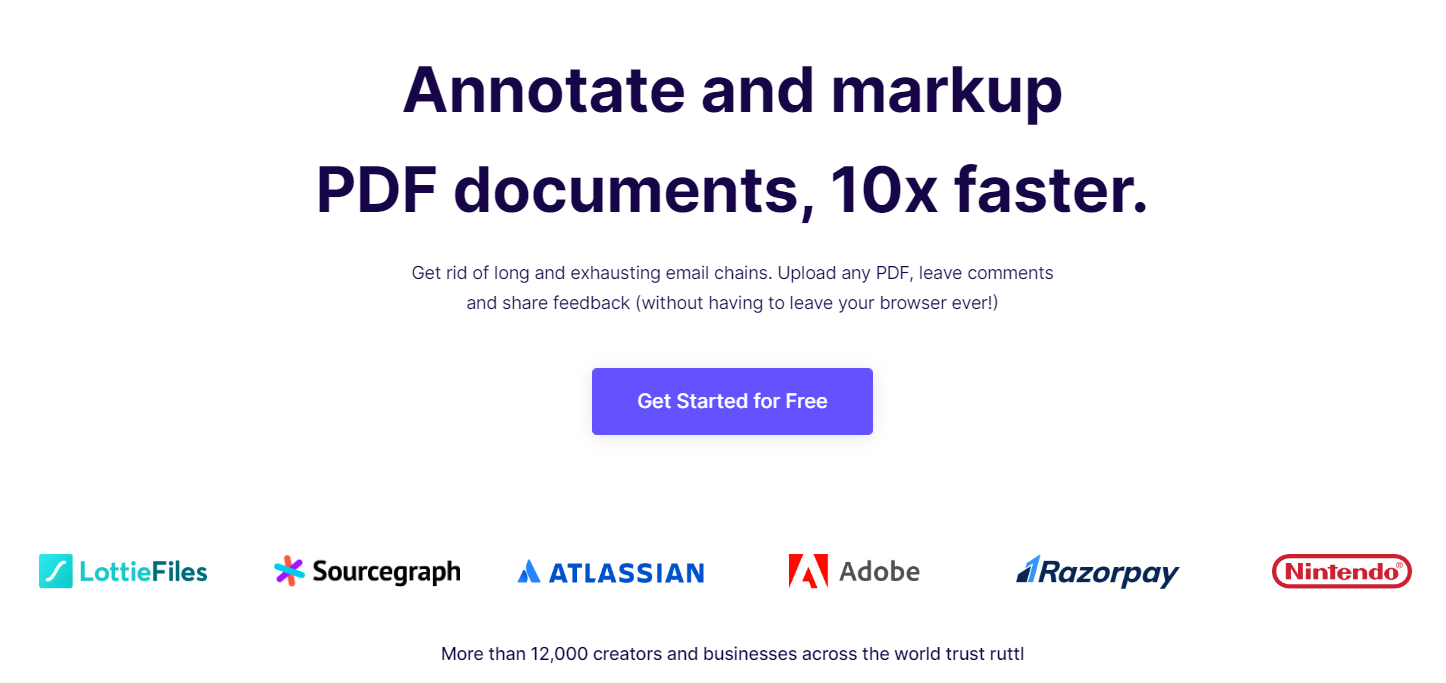
Ruttl 註釋軟件允許您做更多的事情。 下面是一些優點。
- 在大多數情況下,Ruttl PDF 註釋工具允許留下評論,而不是共享冗長的電子郵件,使讀者能夠到達更改的確切位置。
- 這個註釋工具會跟踪您的所有版本和最新版本,這樣您就可以專注於您的工作,而不必查找最新的編輯。
- 上述好處直接幫助簡化您的整個流程並幫助您的項目更快啟動。
Lumin PDF編輯器
Lumin PDF 工具旨在滿足您的需求。 它提供了一種可以改變您的工作流程的數字工具。 此外,Lumin PDF 以其最佳設計讓您的文檔栩栩如生,讓您可以在雲端共享、協作和編輯 PDF。
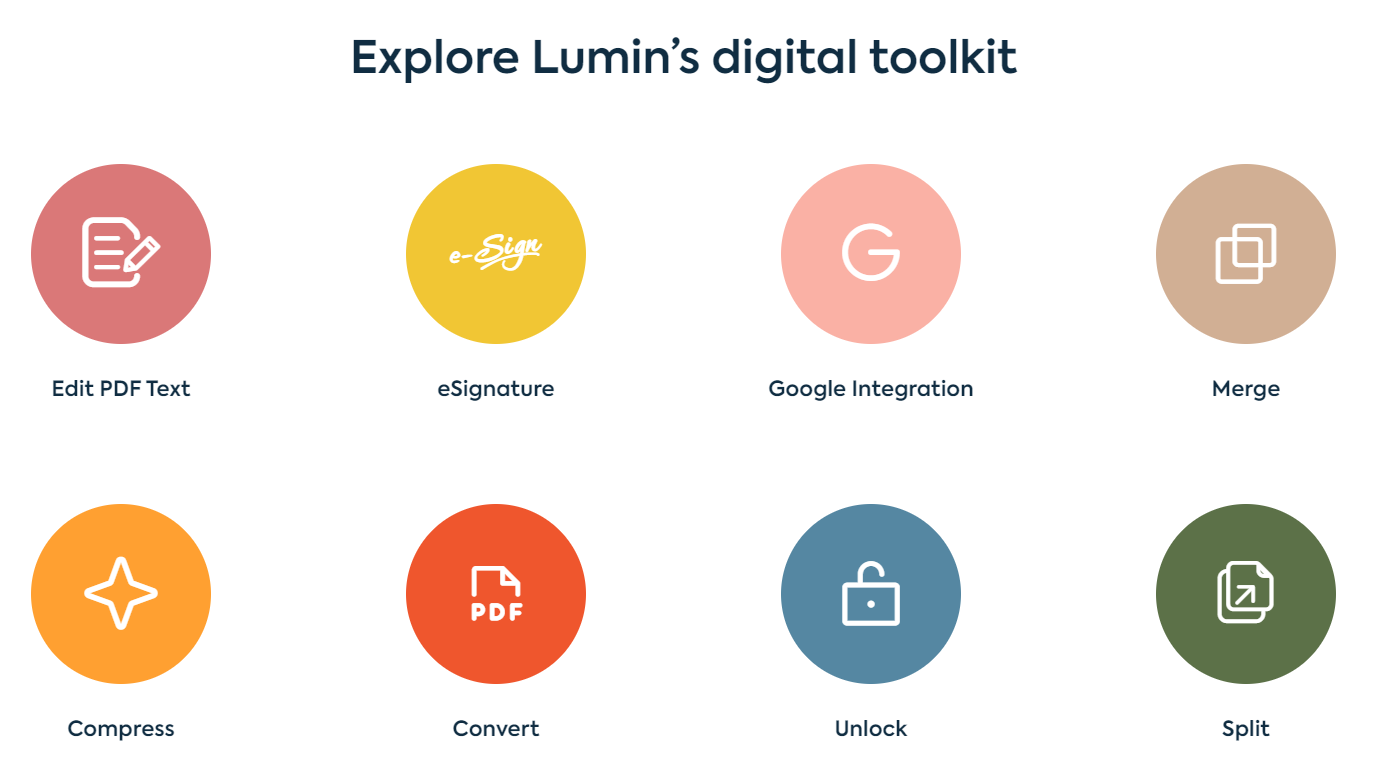
這個 PDF 編輯器提供了很多功能。 讓我們嘗試找到以下內容: –
- 它提供了在不轉換文檔的情況下編輯 PDF 的功能。
- 您可以創建自己獨特的簽名並通過簽署文檔來節省時間。
- 它可以構建可填寫的表格並簡化文書工作。
- 它有助於合併多個文檔以輕鬆製作單個 PDF。
- 您可以共享反饋、實時聊天和行動項目。
- 添加文本和評論
- 在您的網絡瀏覽器、移動設備或任何其他設備上打開 PDF 文檔。
- 通過 OCR 使掃描的文本文檔可讀和可搜索。
結論
我們已經討論了 pdf 註釋器的好處和註釋 pdf 文件的最佳工具。 Abobe Acrobat 是大多數用戶都熟悉的流行工具,這裡沒有學習曲線。 但是,如果您需要實時協作,您可以選擇 Annotate,因為它允許您上傳 pdf 文件並創建一個可共享的 URL,供多人使用。
另一方面,Lumin PDF 具有其他功能,例如將其他文件格式轉換為 pdf 以及合併和拆分您的 pdf 文件,您可以根據您的要求考慮。
如果您想編輯 pdf 文件的主要內容,您可以查看這些工具來在 pdf 文件上書寫。

